Spotify は、さまざまなジャンルの何百万もの最も愛され人気のある曲を聴くことができる最高の音楽ストリーミングサービスのXNUMXつです。 検索ボックスに曲の特定のタイトルやアーティストを入力して入力するだけで、ロックミュージック、ポップミュージック、トップヒット、当時人気のあった曲などを聴くことができます。
あなたがある場合 Spotify 愛好家の皆さんは、その機能とその機能がどれほど素晴らしいかについて、きっとお分かりでしょう。 あなたもできることを知っていますか 作ります Spotify Shazamトラックのプレイリスト ?
そんな話は初めてですか? あなたがただの熱心な人なら Spotify リスナーの皆さんは、おそらく最初に述べたステートメントについて気付いていないでしょう。
コンテンツガイド パート1. Shazamアプリケーションとはパート 2. A の作成方法 Spotify Shazamトラックからのプレイリストパート 3. Shazam トラックをダウンロードする方法 Spotifyパート4.まとめ
Shazamアプリケーション 実際にApple Inc.によって開発されました。Appleは、世界をリードするテクノロジー企業のXNUMXつであり、ガジェットまたはデバイス業界の革新と驚くべき開発に多大な貢献をしています。 今日多くの人々が使用している素晴らしい製品を紹介するだけでなく、このShazamアプリケーションを含む素晴らしいアプリケーションを開発する方法も見つけました。
Shazamは、デバイスのマイクを使用するだけで、映画、テレビ番組、音楽、歌、その他のメディアを検出して識別する機能を備えています。さらに驚くべきことは、Appleデバイスだけでなく、Androidデバイスやコンピューター(MacとAndroidの両方)でもサポートされていることです。 Windows)。PlayストアまたはAppleストアで検索して、ガジェットにインストールできます。
Shazam アプリケーションの基本的なアイデアを理解したら、簡単に作成する方法の詳細な手順について説明します。 Spotify Shazam トラックのプレイリスト。
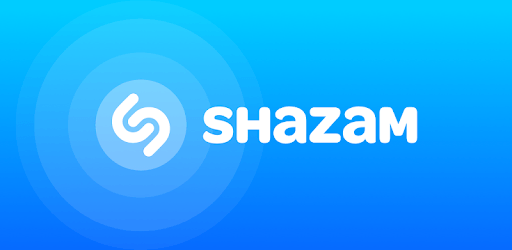
Shazam によって認識された曲を聴くには、 Spotify、購読する必要があります Spotify 保険料. そして、トラックに夢中になると、間違いなくあなたが作成することを考えるでしょう. Spotify Shazam トラックのプレイリスト。 どうすればできますか?
ShazamはiPhoneデバイスとAndroidガジェットの両方で機能することに注意してください。 この部分では、それぞれのプロセスについて説明します。
Androidユーザーであれば、Google PlaystoreからShazamアプリケーションを簡単にダウンロードできます。 検索バーに名前を入力するだけで、リストから簡単に見つけることができます。 以下の手順でAndroid携帯でShazamを利用できます。
各ステップを詳しく見てみましょう。
もちろん、最初にすべきことは、ShazamアプリケーションがAndroidデバイスに適切にインストールされていることを確認することです。 最初に述べたように、これはGoogle Playstoreで無料でダウンロードできます。
インストールが完了すると、Shazam と Spotify. Shazam アプリケーションの [設定] に移動し、[接続] ボタンをクリックして、これを完了することができます。 Spotify オプション。 これにより、Shazam でトラックや曲をストリーミングできるようになります。 Spotify.
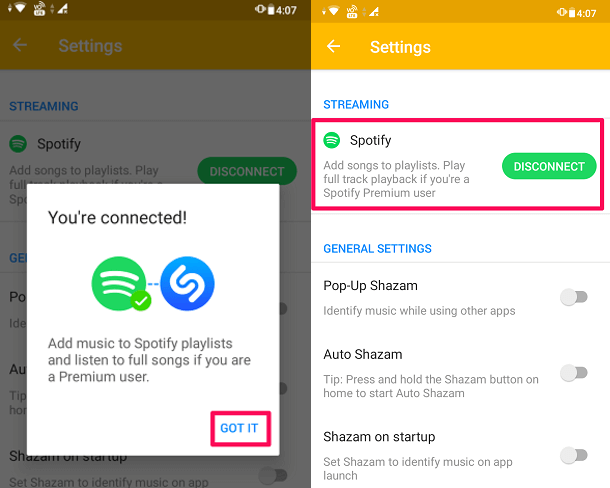
接続が適切に確立されたら、次の場所に移動できます。 Spotify プレイリストを作成するアプリ。 アプリケーションによってトラックが認識されるたびに開くと、Shazam アプリケーションで簡単に確認できる [追加] ボタンをクリックすることで、これを行うことができます。 これが完了したら、リストからプレイリストを XNUMX つ選択する必要があります。
Androidユーザー向けの方法について説明した後、iPhoneユーザー向けの手順に進みます。
iPhoneユーザーの場合は、次のステップをXNUMXつずつ実行できます。 実際、主な手順はほとんど同じです。 XNUMXつは詳細な説明のみが異なります。
これらXNUMXつを詳しく見てみましょう。
Androidガジェットと同じように、ShazamアプリケーションがiPhoneガジェットに正しくインストールされていることを確認する必要があります。 完了したら、アプリケーションを開いて起動し、続行します。
また、間の正しい接続を確認する必要があります Spotify iPhoneのShazamが完了しました。 これを行うには、[その他のオプション] メニュー (表示される XNUMX つのドットのアイコン) に移動し、[iPhone に接続] ボタンをクリックします。 新しいインターフェースがポップアップします。 続行するには、正しい詳細が提供されることを確認する必要があります。
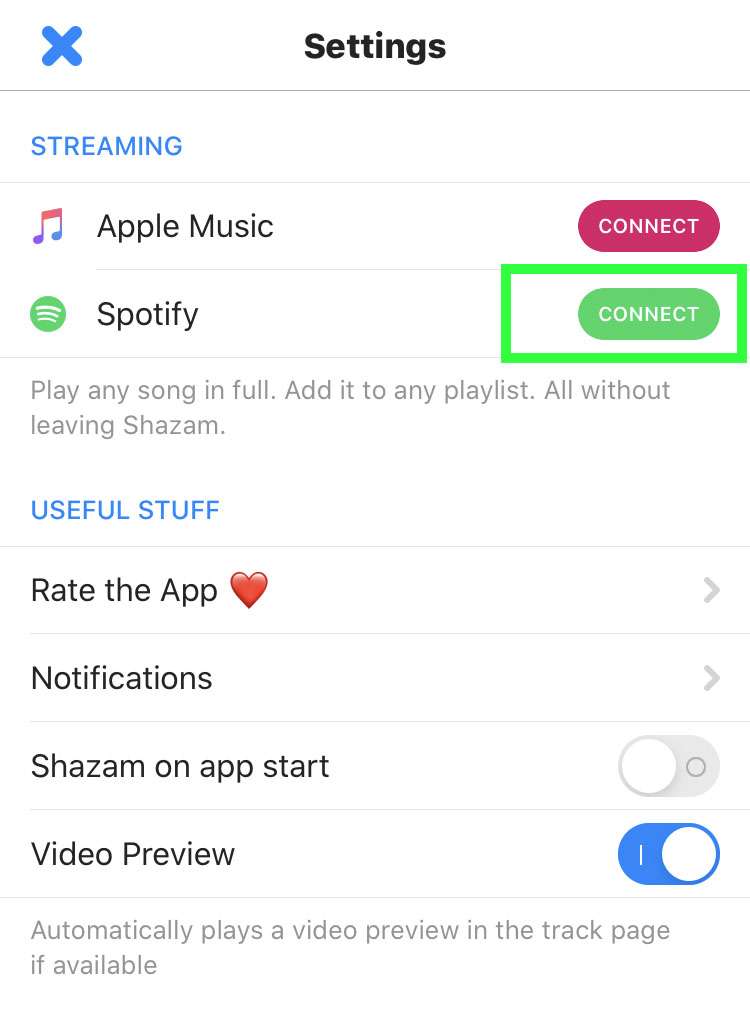
最初のXNUMXつのステップを実行すると、Shazamの「追加」ボタンを押すことができます。 続いて、最初に持っていた最初のプレイリストからプレイリストを選択します。
正常に処理されると、iPhoneの画面の上部に以下の画像が表示されます。

を作成する方法がわかったので、 Spotify Shazam トラックからプレイリストをダウンロードした場合、それらの Shazam トラックを Spotify. この記事の次の部分では、その方法を説明します。
からの Shazam トラックのダウンロード Spotify 曲は DRM(デジタル著作権管理) 保護されています。これは、ファイルが不正に使用されたり、不正なガジェットやデバイスから再生されたりすることを防ぐためです。 これは、XNUMXつのすばらしいツールである DumpMedia Spotify Music Converter.

このソフトウェアアプリケーションについて詳しく知ることができます。
DumpMedia、困っている人のためにビデオとオーディオのコンバーターを提供する素晴らしいツールであることに加えて、他の驚くべき機能もあります。 Apple Musicを可能な任意の形式に変換する機能を備えており、AppleMusicを Spotify Music Converter! この DumpMedia Spotify Music Converter 簡単にできます DRM(Digital Rights Management)保護を削除する これにより、オフラインでもストリーミング用に簡単にダウンロードできます。
このツールを使用すると、お気に入りを変換できます Spotify 曲を任意の形式に変換 – MP3、WAV、FLAC、さらには M4A。それに加えて、これは、 高速ダウンロード そして、各曲の元の品質を失うことを考えずに変換速度。 あまりにもユーザーフレンドリーなので、他の素晴らしいコンバーターを見つけることはできません。
これをどのように使用できますか DumpMedia Spotify Music Converter あなたを変えるために Spotify 曲を他の形式に変換する MP3 またはFLAC、最終的にはそれらを入手します Spotify ダウンロードした曲は?
ここであなたがそれを行う方法があります。
ステップ1。 ダウンロードとインストール DumpMedia Spotify Music Converter.
ステップ2.希望するものを結果として選択します。
ステップ3.変換ボタンをクリックして変換を続行します。
これらの手順を詳しく見てみましょう。
もちろん、あなたがする必要がある最初のことはこれを持っていることです DumpMedia Spotify Music Converter ダウンロードして、パソコンにインストールします。 完了したら、プログラムを開いて起動するだけで、 Spotify アプリケーション。
ドラッグ アンド ドロップを実行するか、曲の URL (リンク) だけを追加することで、ファイルの追加を開始できます。 のために Spotify プレイリスト全体を直接ドラッグするだけです。 このプログラムは、ファイルだけでなく数値も変換できるバッチ変換をサポートしています。

変換する曲をインポートしてアップロードしたら、次のステップは出力形式の選択です。画面に表示される形式の中から希望する形式を必ず選択してください。この場合、FLAC や FLAC などのユーザーが希望する形式に曲を変換する必要があります。 MP3。 これを行うには、画面の右上隅にある[すべてのタスクの変換先]ボタンに移動します。

最後のステップは、「変換」ボタンをクリックして変換プロセスを開始することです。 プログラムは他のコンバーターのXNUMX倍の速さで機能するように設計されているため、これには少し時間がかかります。

変換が行われている間、ステータスバーが画面に表示され、各曲のプロセスの進行状況を監視できます。
このXNUMXつの簡単なステップを実行するだけで、 Spotify あなたが望む任意のフォーマットに変換された曲。
変換プロセスが完了したら、変換されたファイルが保存されているフォルダーを開くことができます Spotify 曲は保存および保存され、好きなだけトラックや曲を楽しむことができます。
この投稿は、作成できるようにするために実行できる手順を強調するのに最適な方法です。 Spotify Shazam トラックのプレイリスト。 Shazam アプリケーションにも取り組み、ユーザーに簡単なアイデアを提供しました。 さらに、素晴らしいツールである、 ダムメディア Spotify Music Converter も導入されました。
あなたもそのような手順を探していますか? または、Shazam トラックをダウンロードしたい場合に利用できる方法を確認しようとしているだけですか? Spotify?
